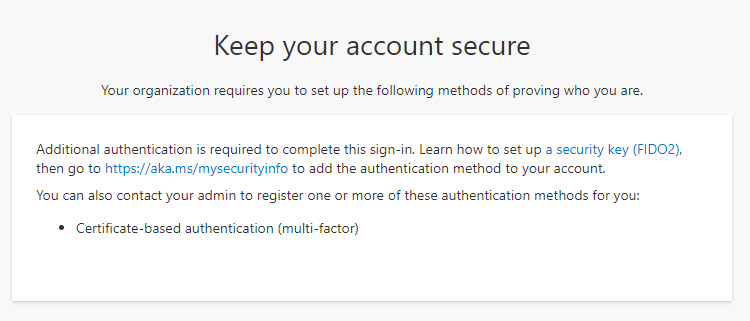Notes
L’accès à cette page nécessite une autorisation. Vous pouvez essayer de vous connecter ou de modifier des répertoires.
L’accès à cette page nécessite une autorisation. Vous pouvez essayer de modifier des répertoires.
Cette rubrique traite des erreurs que vous pouvez voir lorsque vous utilisez la force d’authentification de l’accès conditionnel Microsoft Entra et comment les résoudre.
Un utilisateur est invité à se connecter avec une autre méthode, mais il ne voit pas de méthode attendue
Pour la connexion, la méthode d’authentification doit être :
- Inscrit pour l’utilisateur
- Activé par la stratégie méthodes d’authentification
Pour plus d’informations, consultez Comment fonctionne la force d'authentification de l'accès conditionnel.
Pour vérifier si une méthode peut être utilisée :
- Vérifiez la force d’authentification requise. Cliquez sur Sécurité>Méthodes d'authentification>Forces d'authentification.
- Vérifiez si l’utilisateur est activé pour une méthode requise :
- Vérifiez la stratégie des méthodes d’authentification pour voir si l’utilisateur est activé pour toute méthode requise par la force d’authentification. Cliquez sur Sécurité>Méthodes d'authentification>Politiques.
- Si nécessaire, vérifiez si le locataire est activé pour toute méthode obligatoire pour la force d’authentification. Cliquez sur Sécurité>Authentification multifacteur>Paramètres supplémentaires d’authentification multifacteur basée sur le cloud.
- Vérifiez les méthodes d’authentification inscrites pour l’utilisateur dans la stratégie de méthodes d’authentification. Cliquez sur Utilisateurs et groupes>méthodes d’authentification>nom d’utilisateur.
Si l’utilisateur est inscrit pour une méthode activée qui répond à la force d’authentification, il peut être nécessaire d’utiliser une autre méthode qui n’est pas disponible après l’authentification principale, telle que Windows Hello Entreprise. Pour plus d’informations, consultez fonctionnement de chaque méthode d’authentification. L’utilisateur doit redémarrer la session, choisir options de connexion, puis sélectionner une méthode requise par la force d’authentification.
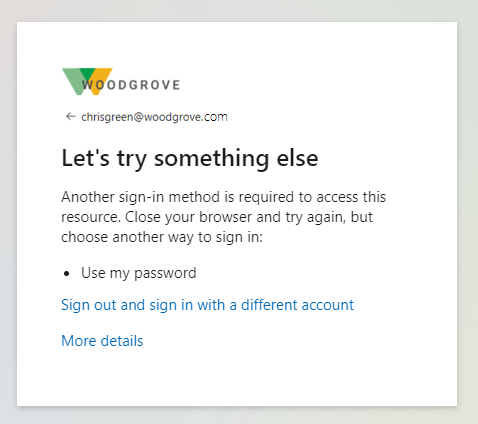
Un utilisateur ne peut pas accéder à une ressource
Si une force d’authentification nécessite une méthode qu’un utilisateur ne peut pas utiliser, l’utilisateur est bloqué de la connexion. Pour vérifier quelle méthode est requise par une force d’authentification et pour quelle méthode l’utilisateur est inscrit et activé, suivez les étapes décrites dans la section précédente.
Comment vérifier la force d’authentification appliquée lors de la connexion
Utilisez le journal des Connexions pour trouver d’autres informations sur la connexion :
Sous l’onglet Détails de l’authentification, la colonne Condition requise affiche le nom de la politique de robustesse d’authentification.
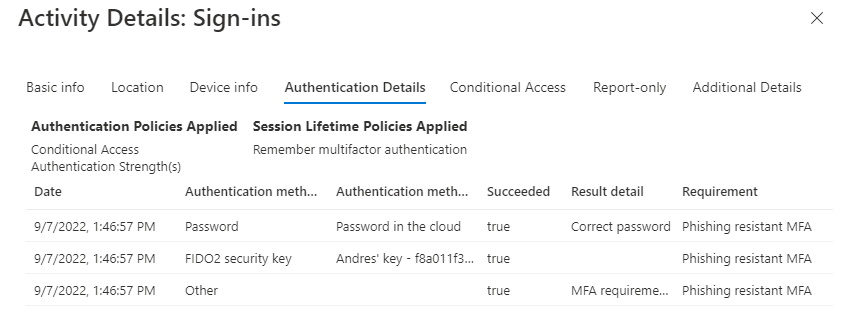
Sous l’onglet Accès conditionnel, vous pouvez voir quelle stratégie d’accès conditionnel a été appliquée. Cliquez sur le nom de la stratégie, et cherchez Contrôles d’octroi pour voir la force d’authentification qui a été appliquée.
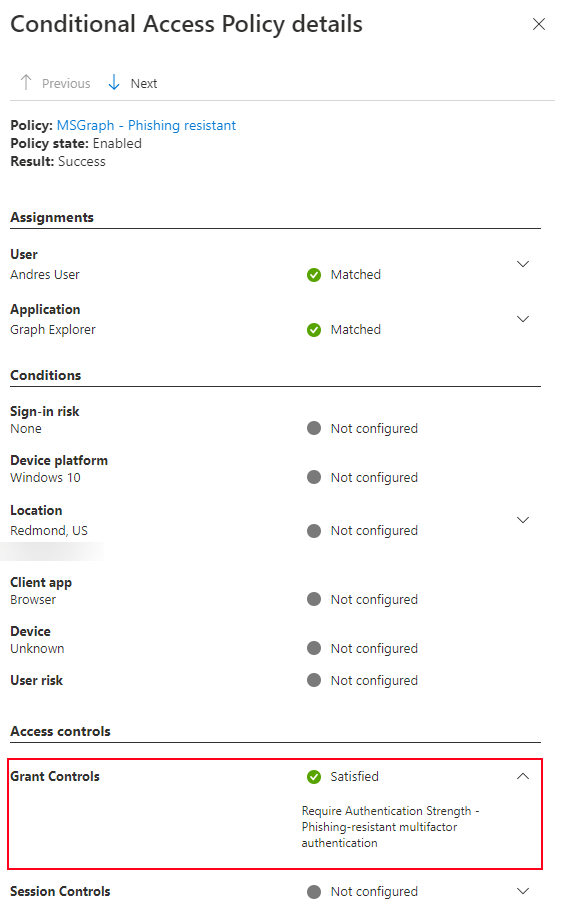
Un utilisateur ne peut pas inscrire une nouvelle méthode pendant la connexion
Certaines méthodes ne peuvent pas être inscrites lors de la connexion, ou elles ont besoin d’une configuration supplémentaire au-delà de l’inscription combinée. Pour plus d'informations, voir Enregistrer des méthodes d'authentification sans mot de passe.